
如何统计CAD中多段线绘制的图形数量?
最后修改: 2025-03-31作者: [db:作者]点击:
次
今天读者交流群有用户问,怎么统计多段线绘制的图像数量,他用的工具只能统计图块。
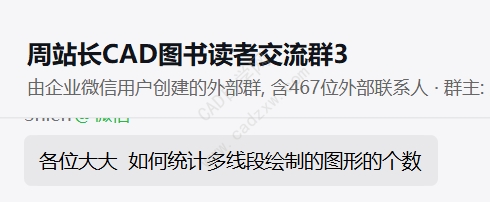
可以的,这里周站长推荐使用迷你工具,插件链接:点击下载
比如这里有很多图形,怎么统计他们数量。
注:图形必须是多段线哈,不是请转多段线再统计。
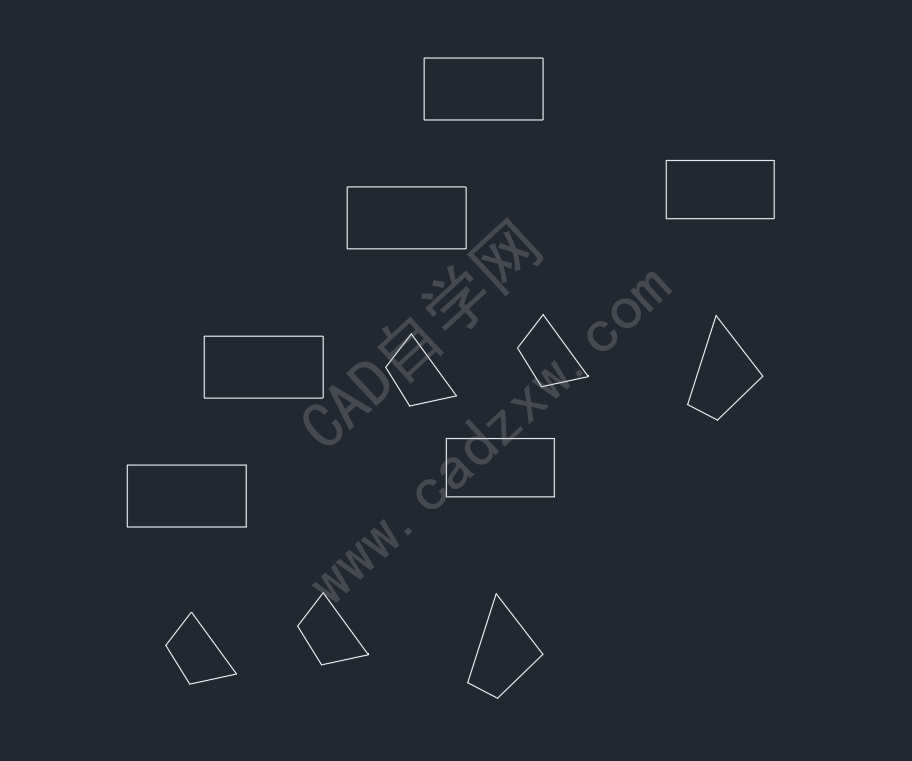
安装谜你工具后输入命令mini_shape_list按空格键确认。
注:为了教学方便,这里就不用快捷键了,如果常用请设置快捷键。

打开统计的对话框,首先选择统计图形类型,我这里选择统计同形状长度(可不闭合)。
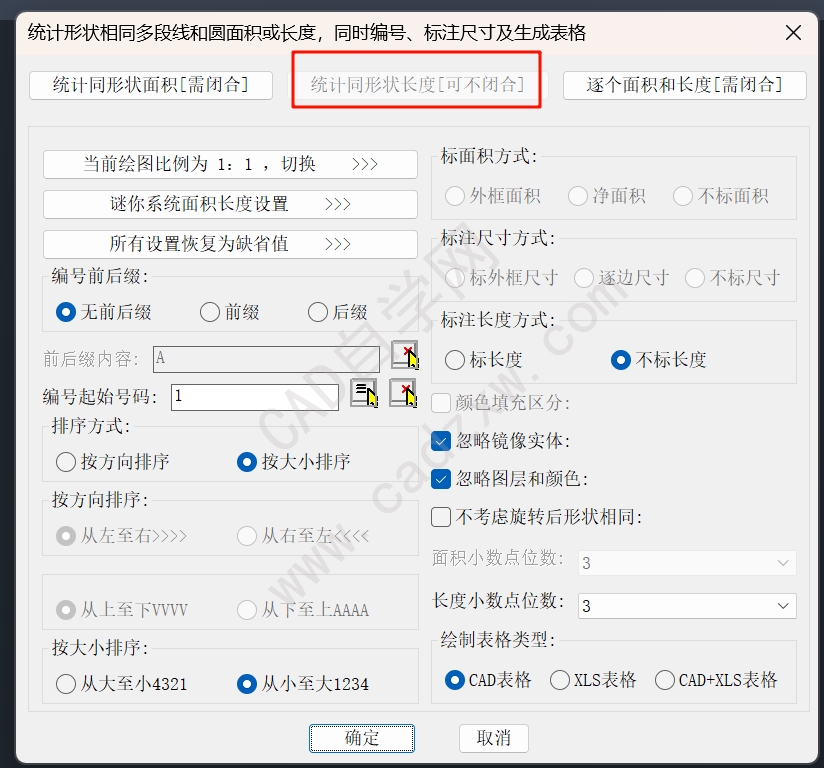
设置编号格式,比如我这边设置无前缀,起始序号1,由大到小排列。
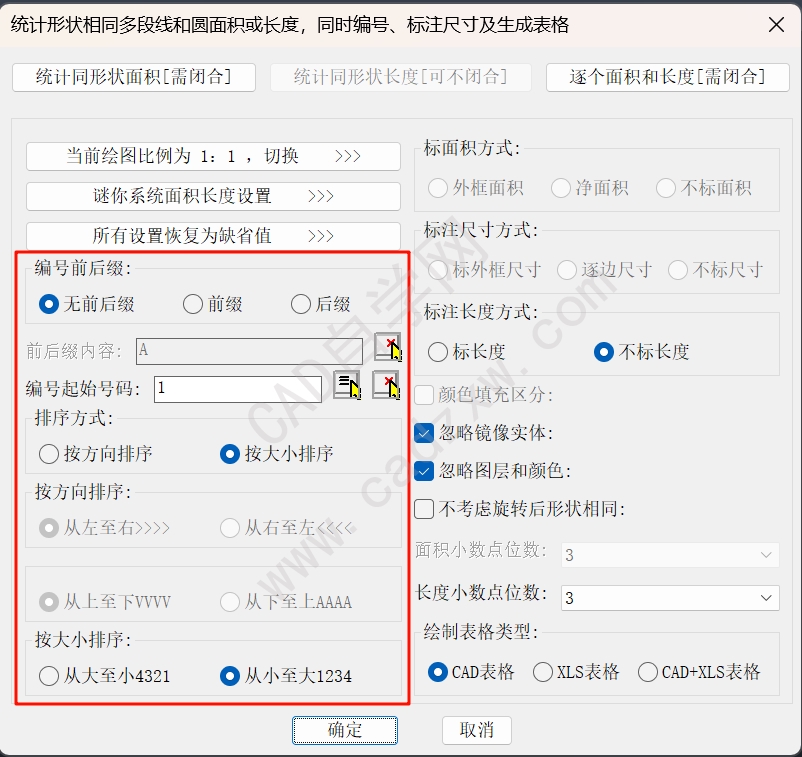
同样这里根据需要设置,比如是否统计镜像对象,是否区分不同图层和颜色统计。
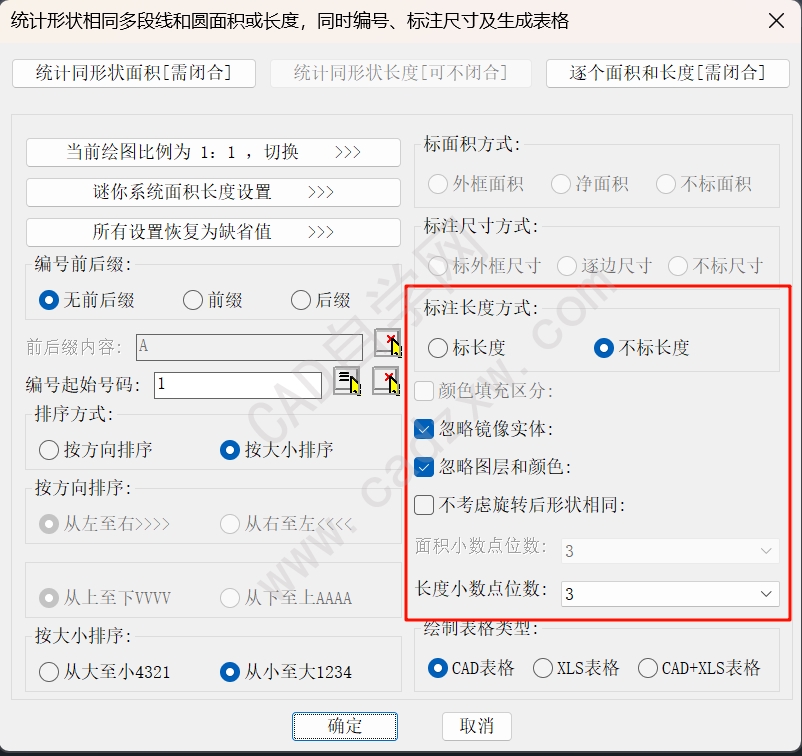
最后选择输出表格,也可直接输出excel。
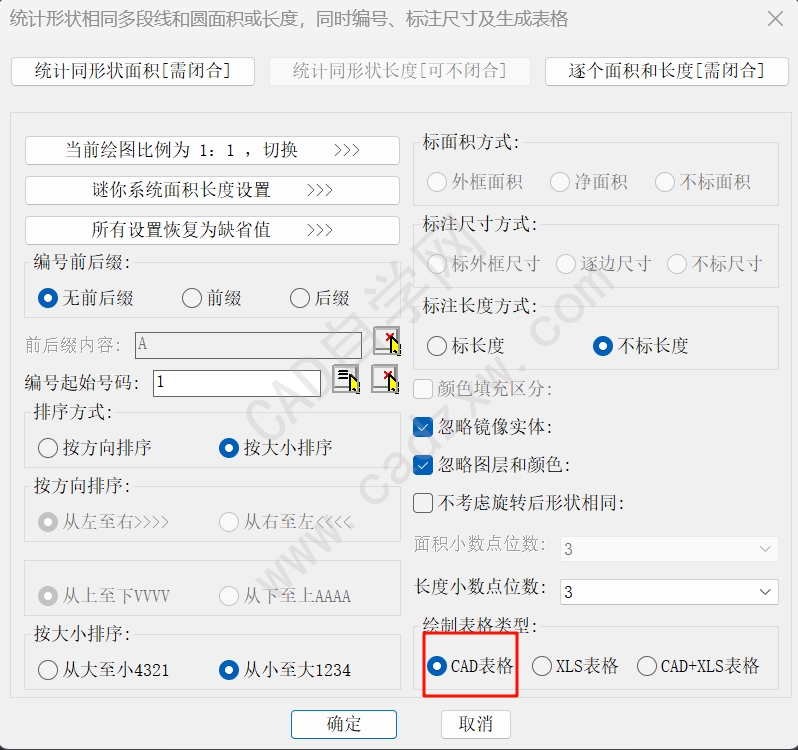
确定后,框选需要统计的对象。
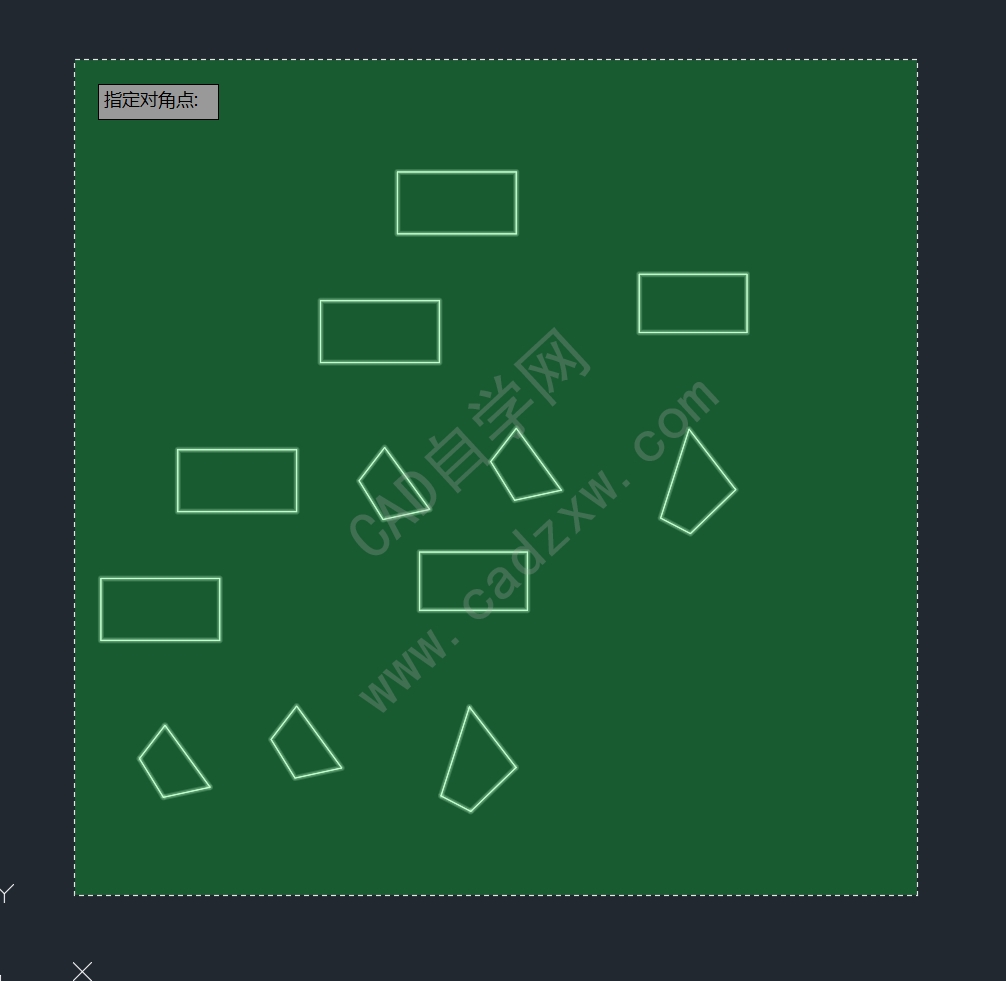
空格之后插入表格位置。

统计完成如图,是不是很方便。
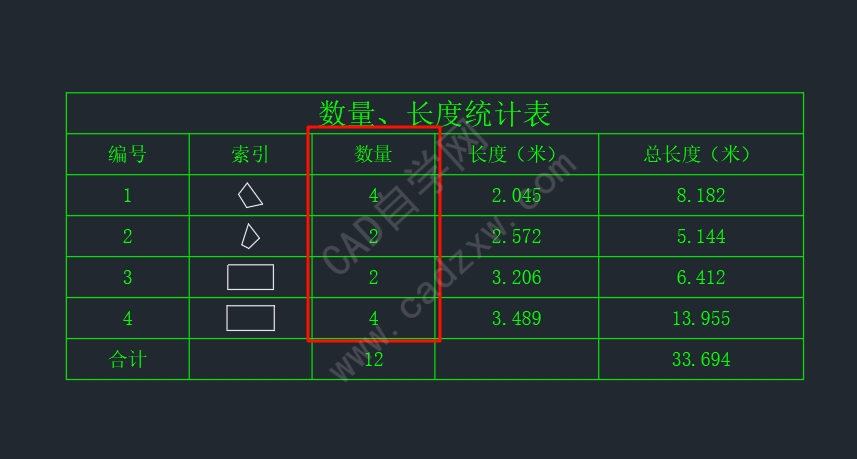
- 为什么CAD标注样式相同标注却不08-28
- 利用Duotab插件实现CAD命令行自08-28
- 利用CAD Duotab插件剪贴板功能,08-28
- CAD打印图纸怎么让某一区域不打08-28
- 怎么把CAD默认保存的备份文件.ba08-28
- AutoCAD图纸集管理器中的模型视08-28



